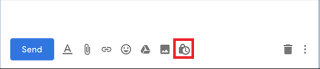Gmail se ha renovado con nuevas funciones y una nueva interfaz. Google le ha dado la opción de optar por participar o no para usar el Gmail rediseñado. Si ha optado por participar, puede utilizar un nuevo modo confidencial. En esta publicación, hablaremos sobre el modo confidencial en Gmail y su utilidad.
Modo confidencial en Gmail:
El modo confidencial permite a los usuarios de Gmail enviar correos electrónicos de autodestrucción (correos electrónicos que caducan después de un cierto período) a Gmail y también a usuarios de servicios de correo electrónico de terceros. Esto significa que si tiene activado el modo confidencial y ha enviado un correo electrónico, el destinatario ya no podrá acceder al correo electrónico ni a los archivos adjuntos enviados junto con él después de un período determinado.
¿Por qué el modo confidencial?
Se puede optar por el modo confidencial para proteger la información confidencial. Siempre que se envía este tipo de correo electrónico, el destinatario no puede reenviar, descargar, imprimir o eliminar el correo electrónico. Sin embargo, recibirán una notificación de la fecha de vencimiento de ese correo electrónico.
Leer también: -
10 consejos y trucos rápidos de Gmail para impulsar ... Los consejos y trucos de Gmail para aumentar la productividad no solo le ayudarán a ser un profesional. Pero también ahorrará tiempo ...
Pasos para activar el modo confidencial en Gmail
El modo confidencial es una excelente manera de enviar un correo electrónico sin preocuparse por filtrar información confidencial. Para habilitar la función, primero debe ingresar a la interfaz renovada de Gmail.

Paso 1: inicie sesión en Gmail y haga clic en Redactar.
Paso 2: redacte su correo electrónico y agregue archivos adjuntos si lo desea.

Paso 3. Ahora debe activar el modo Confidencial (un candado con el ícono de temporizador)
Paso 4: debe establecer una fecha de vencimiento, seleccione una fecha desde hoy hasta cinco años.
Paso 5: También puede habilitar el código de acceso de SMS. Ahora haga clic en Guardar para guardar los cambios.
Paso 6: Una vez que haya personalizado la configuración y haga clic en Enviar, Gmail le pedirá que ingrese el número de teléfono del destinatario, ya que Google le enviará un código de acceso.
A medida que el destinatario ingrese el código de acceso, podrá acceder al correo electrónico. ¡Eso es todo! Se puede acceder a su correo electrónico confidencial y a sus archivos adjuntos durante un tiempo específico.
Si el destinatario está utilizando la nueva interfaz de Gmail, el correo aparecerá en su bandeja de entrada inmediatamente. Si el destinatario está utilizando una versión anterior de Gmail, obtendrá un enlace al correo confidencial que aparecerá en una nueva pestaña.
Leer también: -
Cómo deshabilitar las irritantes nuevas funciones de Gmail Lea esto para conocer las nuevas funciones renovadas de Gmail. Si no le gusta la interfaz y las funciones añadidas, ...
Verificación de contraseña por SMS
Siempre que envíe un correo electrónico con información confidencial, puede proteger aún más la información y asegurarse de que el único destinatario reciba el correo electrónico. Para eso, puede habilitar la opción en la que el destinatario debe ingresar el código de acceso recibido a través de SMS. Si el destinatario no es un usuario de Gmail, se realiza la verificación OTP, incluso si se selecciona Sin preferencia de código de acceso.
Rechazar el permiso para acceder al correo electrónico confidencial
Si ha enviado un correo electrónico a un destinatario incorrecto, no se preocupe, puede negar el acceso al correo electrónico confidencial. Todo lo que necesita hacer es navegar en Enviado -> Localizar correo electrónico deseado. Seleccione la opción eliminar acceso.
El Gmail con modo confidencial se puede reenviar a cualquier persona, pero solo el destinatario recibirá el enlace y accederá a él. Si alguien a quien se suponía que no debía ver el correo electrónico lo ha recibido, se le pedirá que ingrese las credenciales de inicio de sesión para continuar.
De esta forma, puede utilizar el modo confidencial en Gmail. Por lo tanto, envíe correos electrónicos con el modo confidencial y active los correos electrónicos de autodestrucción para cualquier persona. ¿No es asombroso? ¿Qué piensas? Exprese sus pensamientos en la sección de comentarios a continuación.